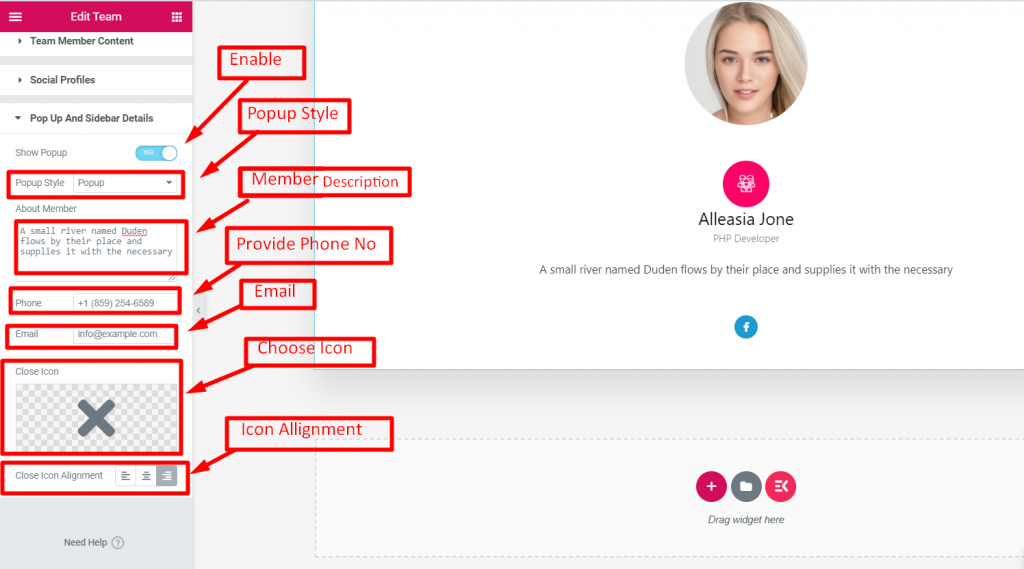完璧なElementorウィジェットを非常に簡単な方法で使用して、畏敬の念を抱かせるチームメンバーを示しましょう。
チームメンバーのコンテンツ #
スタイル #
ドロップダウンからスタイルを選択してください
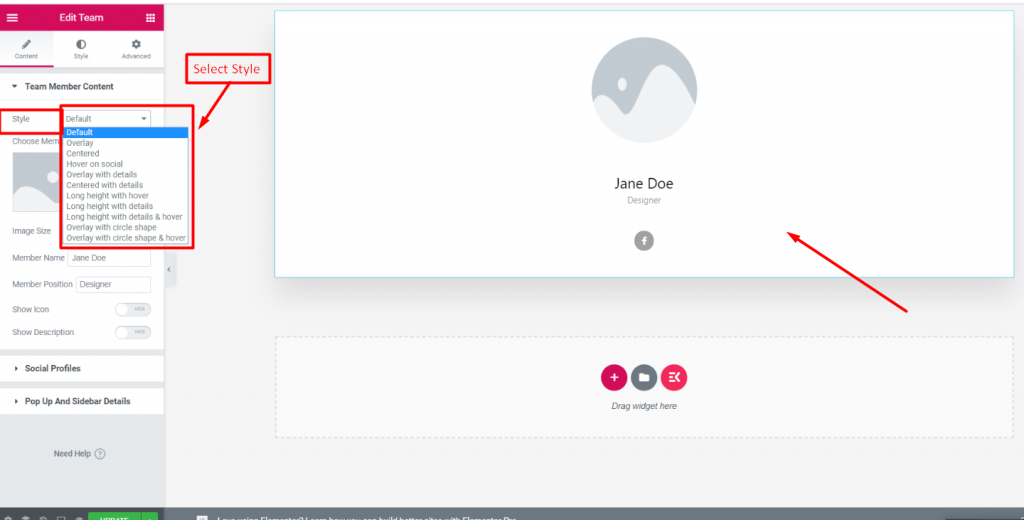
画像をアップロードする #
メディア ファイルまたは独自のファイルからチーム メンバーの画像をアップロードします
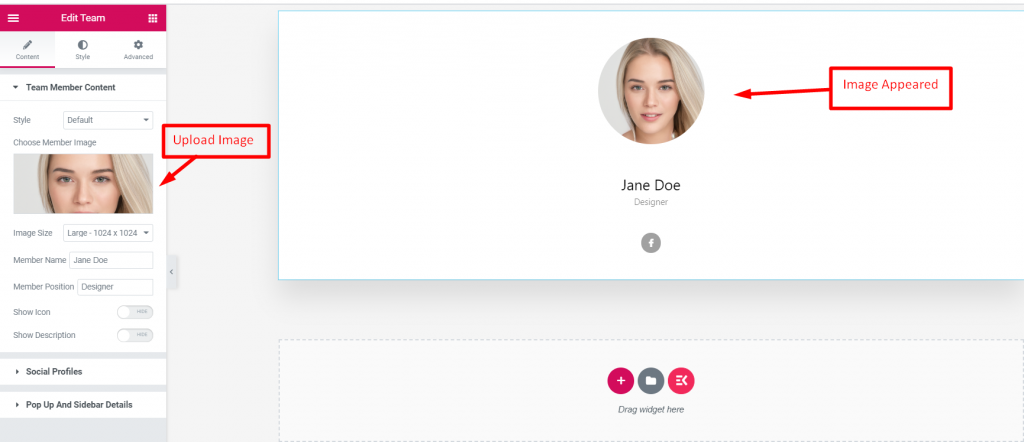
画像サイズ #
ドロップダウンから画像サイズを選択します
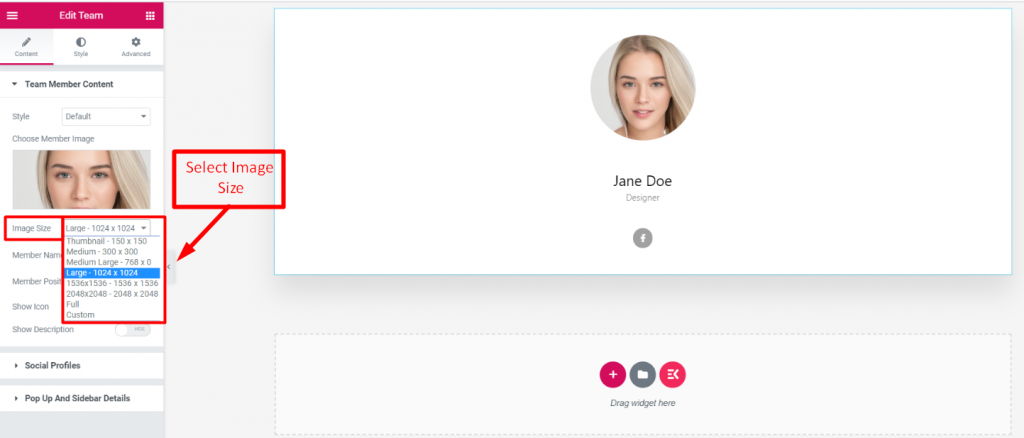
メンバー名の追加または編集 #
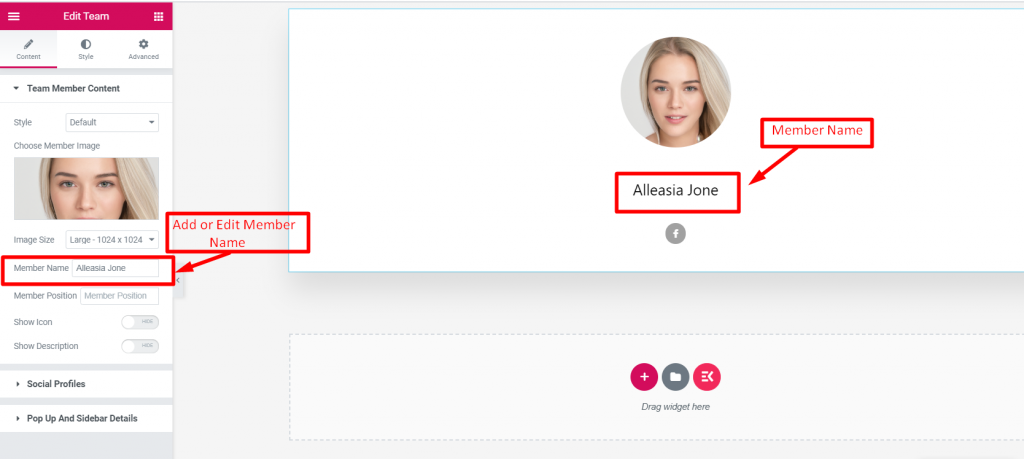
メンバーのポジションを追加または編集する #
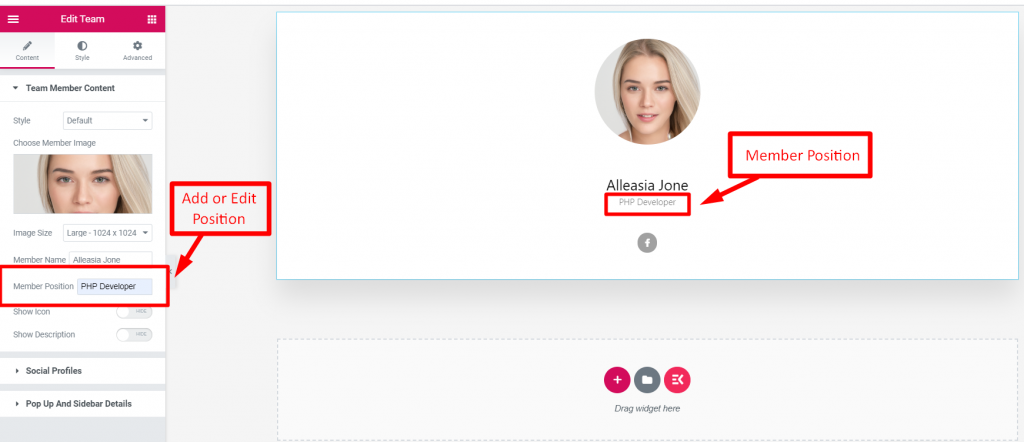
アイコンを表示 #
- アイコンを有効にしてチームアイコンを表示
- アイコン ライブラリからアイコンをアップロードするか、メディアからアップロードします
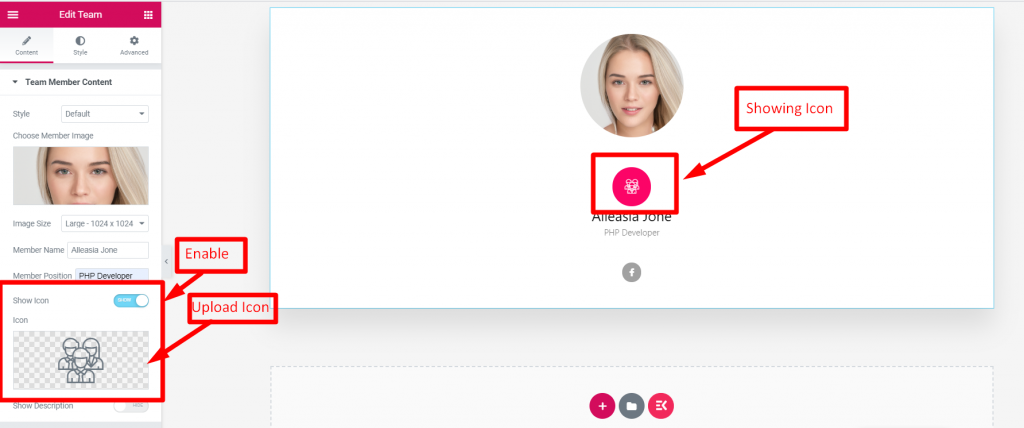
説明を表示 #
- 説明の表示切り替えを有効にする
- 説明の追加または編集
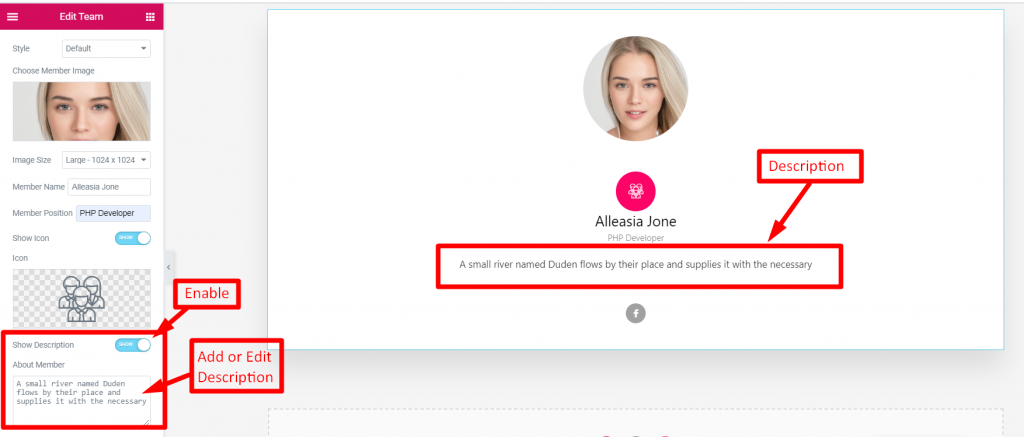
ソーシャルプロフィール #
- ソーシャルプロフィールの表示を有効にする
- アイコンを追加
- ライブラリからアイコンをアップロード
- ラベルの追加
- ソーシャルリンクを提供する
- 通常とホバーの両方のアイコンをカスタマイズします
- 背景色の追加
- 選択する
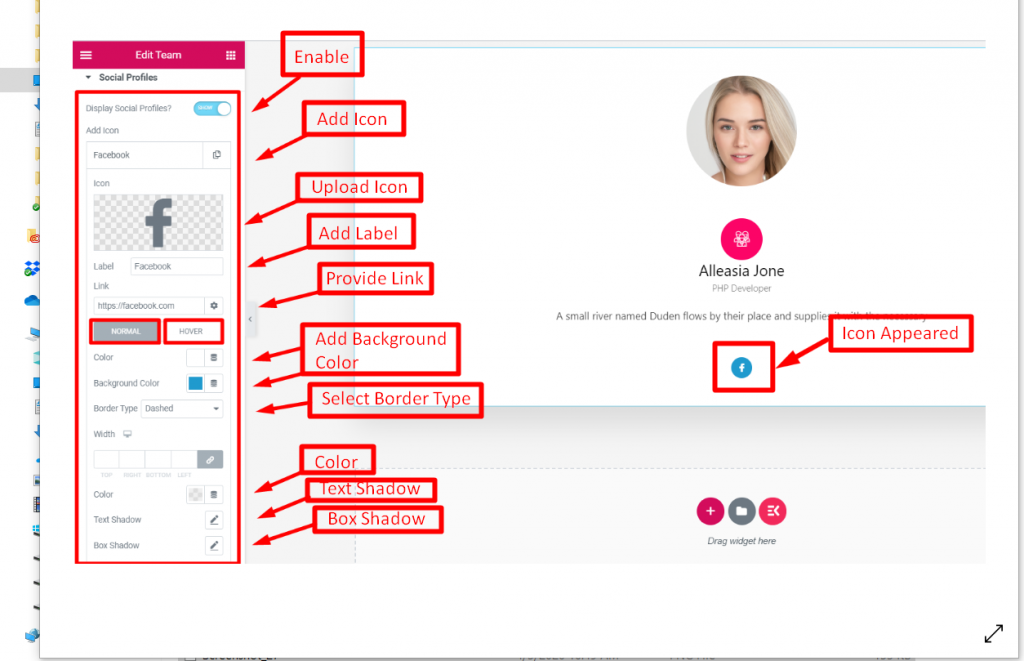
- ポップアップを有効にする
- ポップアップスタイルの選択
- メンバーの説明
- 電話番号とメールアドレスを入力してください
- アイコンを選択
- アイコンの配置を選択